
Nazadnje posodobljeno dne

Obstaja veliko načinov za prilagoditev vašega iPhone-a prek nastavitev ali aplikacij tretjih oseb, vključno z možnostjo spreminjanja barve besedila. Ta vodnik pojasnjuje, kako.
Uporabniški vmesnik iPhone-a je preprost, z barvami besedila, ki dopolnjujejo ozadje. Ne glede na to, ali je standardni svetlobni uporabniški vmesnik iz škatle ali kasneje omogočanje temnega načina, barva besedila ostane nespremenjena v celotnem vmesniku.
Vendar pa lahko pride čas, ko boste želeli spremeniti barvo besedila na vašem iPhoneu. Dobra novica je, da je mogoče spremeniti barvo besedila za iOS in barve v določenih aplikacijah.
Ne glede na to, ali želite spremeniti barvo besedila v iPhonu ali uživati v spremembi barve besedila v eni aplikaciji, vam bomo spodaj pokazali, kako.
Kako spremeniti barvo besedila na iPhoneu
Najpreprostejši način za spreminjanje barve besedila uporabniškega vmesnika v celotni izkušnji z iPhoneom je obrniti barve na iPhonu.
The Classic Invert možnost obrne vse barve na vašem iPhonu – vključno z besedilom.
Če želite obrniti barve v iPhonu, uporabite te korake:
- Odprite aplikacijo Nastavitve.
- Tapnite Dostopnost > Velikost zaslona in besedila.
- Preklopi na Klasična oz Smart Invert vklop ali izklop.
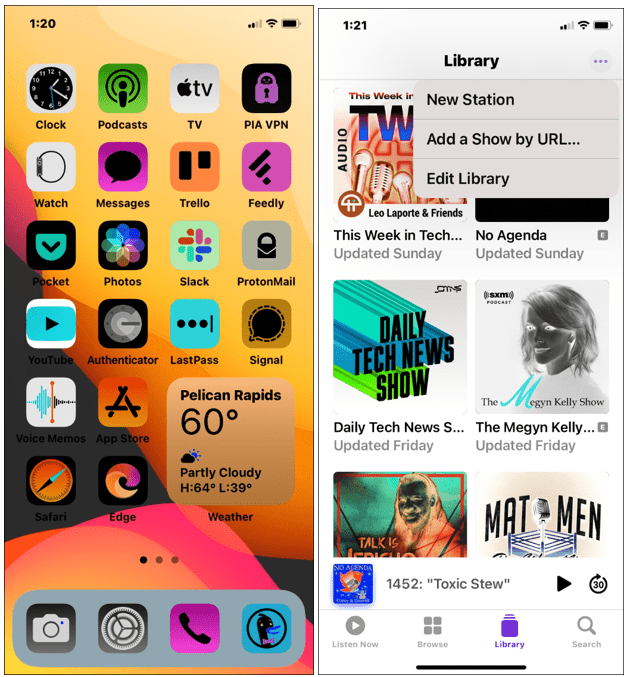
Opomba: Katera koli možnost bo besedilo preklopila iz belega v črno, kot je prikazano v spodnjem primeru. Ne pozabite, da obrne tudi vse barve na vašem zaslonu.
Možnost Invert je primerna za uporabnike, ki težko vidijo standardne barvne teme ali če želijo nov videz. Druga koristna funkcija je ustvarjanje Bližnjica za dostopnost da ga lažje vklopite ali izklopite.
Kako spremeniti barvo besedila v aplikacijah za iPhone
Poleg spreminjanja barve besedila skozi celotno uporabniško izkušnjo lahko spreminjate barvo besedila v aplikacijah za iPhone. To bo odvisno od aplikacije, ki jo uporabljate, zato preverite nastavitve aplikacije, preden nadaljujete.
Spremenite lahko na primer barvo besedila v aplikacijah za obdelavo besedil, kot sta Pages ali Microsoft Word.
Če želite spremeniti barvo besedila na straneh v iPhonu:
- Zaženite Aplikacija strani na vašem iPhone ter ustvarite in odprite nov ali obstoječi dokument.
- Prepričajte se, da ste v načinu za urejanje, tako da tapnete Uredi gumb na vrhu.
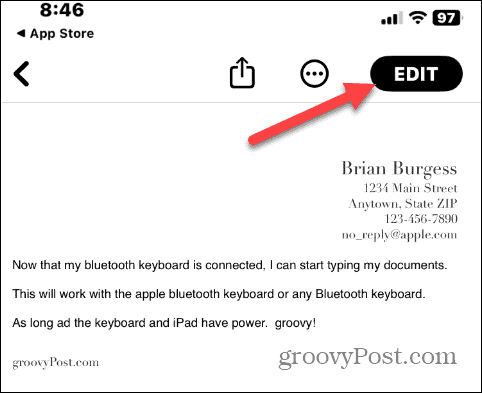
- Označite del besedila, ki mu želite spremeniti barvo, in ga tapnite čopič ikona.
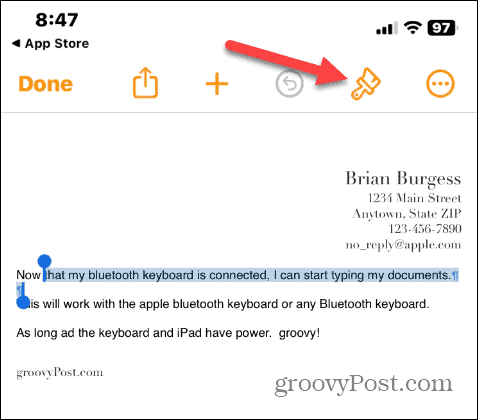
- Ko se prikaže besedilno polje, tapnite Barva besedila možnost v meniju.
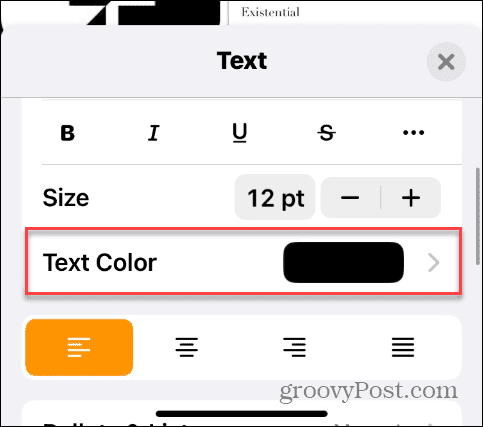
- Izberite barvo, ki jo želite uporabiti za izbrano besedilo.
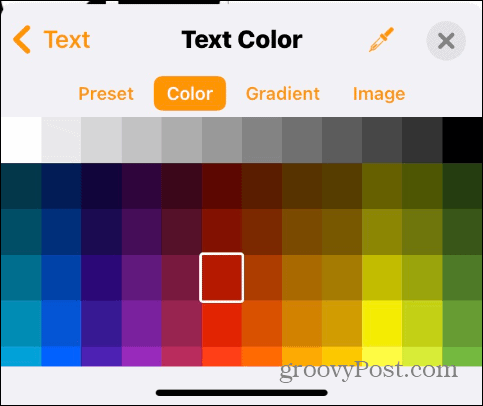
- Besedilo, ki ste ga izbrali, bo spremenilo barvo v tisto, ki ste jo izbrali.
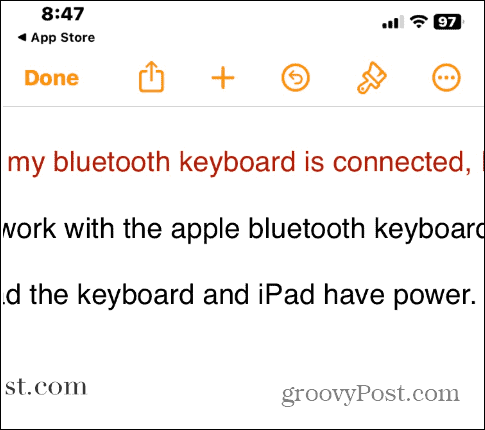
Ko se naučite osnov spreminjanja barve besedila svojih dokumentov v Pages, lahko podrobneje raziščete možnosti barv besedila, da jih oblikujete točno tako, kot želite.
Kako spremeniti barvo iMessage na iPhoneu
Če želite stvari popestriti s svojimi besedilnimi sporočili, lahko spremenite barvo iMessage na vašem iPhoneu.
Če želite spremeniti barvo besedilnih oblačkov iMessage, je odlična možnost uporaba Barvni besedilni oblački v sporočilu iMessage aplikacija Omogoča vam, da spremenite barvo oblačka za klepet, pisavo, barvo pisave in velikost pisave.
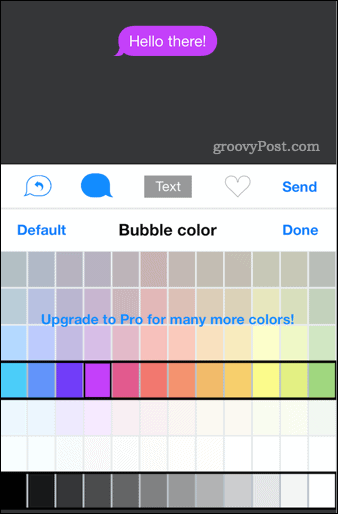
Aplikacijo je mogoče brezplačno prenesti in vključuje nakupe v aplikaciji za več možnosti prilagajanja iMessage.
Kako spremeniti barvo besedila v aplikaciji Mail na iPhoneu
Barvo besedila e-poštnih aplikacij lahko preprosto spremenite med sestavljanjem sporočil. Na primer, spreminjanje barve besedila lahko pomaga poudariti določene dele vašega e-poštnega sporočila.
Če želite spremeniti barvo besedila e-pošte v iPhonu:
- Odprite Pošta aplikacijo in sestavite novo sporočilo.
- Označite besedilo, ki mu želite spremeniti barvo, in tapnite gumb za formatiranje (Aa) v vrstici z možnostmi.
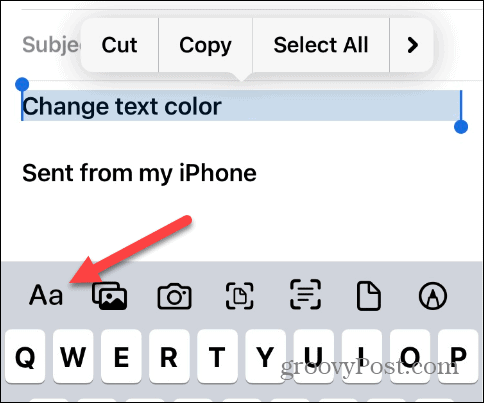
- Ko Oblika se prikažejo možnosti, tapnite ikono barvne palete.
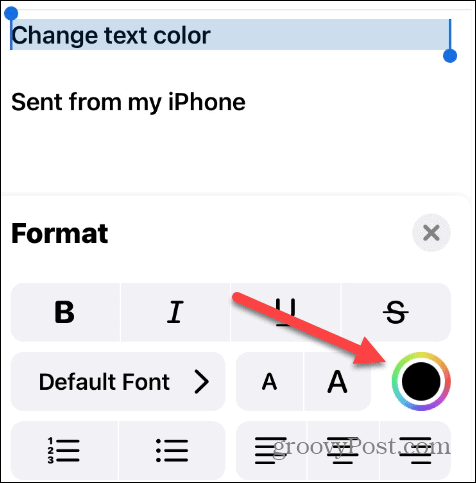
- Na paleti izberite barvo, ki jo želite uporabiti, in označeno besedilo se bo spremenilo.

- Zaprite menije za oblikovanje besedila in če je vse videti v redu, pošljite sporočilo.
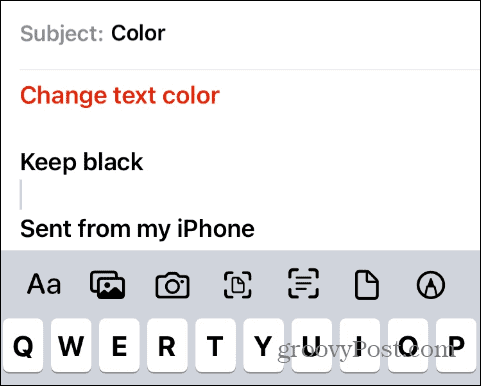
Kako spremeniti barvo besedila podnapisov na iPhonu
Če se pri gledanju videoposnetka zanašate na podnapise, lahko barvo besedila spremenite prek možnosti dostopnosti.
Če želite spremeniti barvo besedila podnapisov v iPhonu:
- Odprto nastavitve.

- Povlecite navzdol po meniju in izberite Dostopnost možnost.
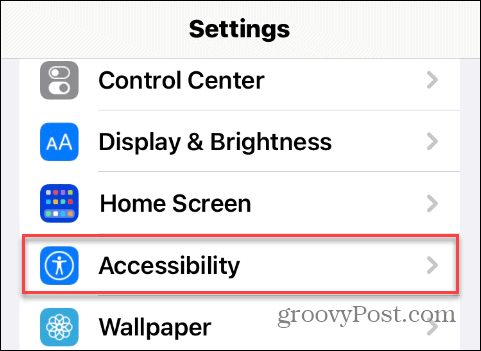
- Pomaknite se navzdol do razdelka Sluh in tapnite Podnapisi in napisi.
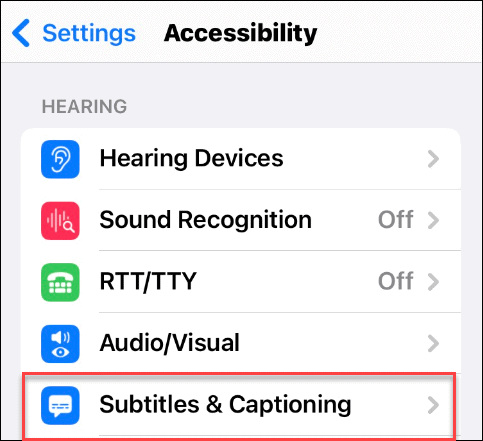
- Tapnite Slog v razdelku Podnapisi in napisi.
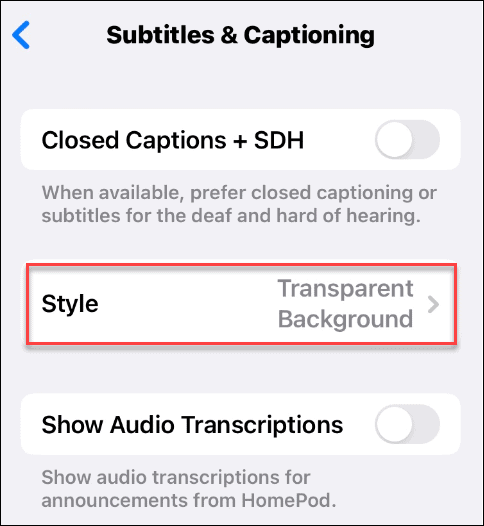
- Tapnite Ustvari nov slog na dnu seznama.
Opomba: Svoj novi slog si lahko ogledate na zaslonu za predogled nad meniji.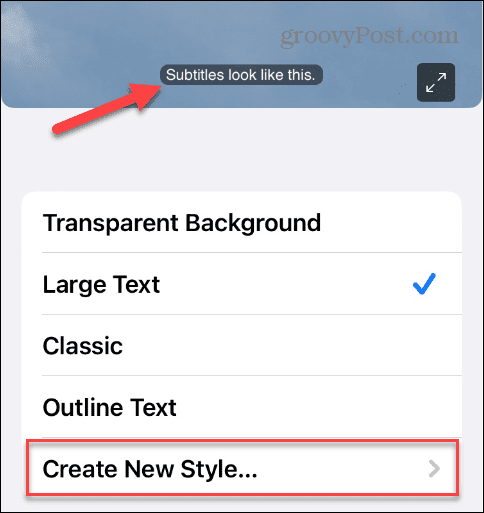
- Zdaj lahko izberete različne sloge pisave, velikosti, barve, motnost ozadja in drugo. Tapnite barva možnost pod razdelkom Besedilo, da jo spremenite.
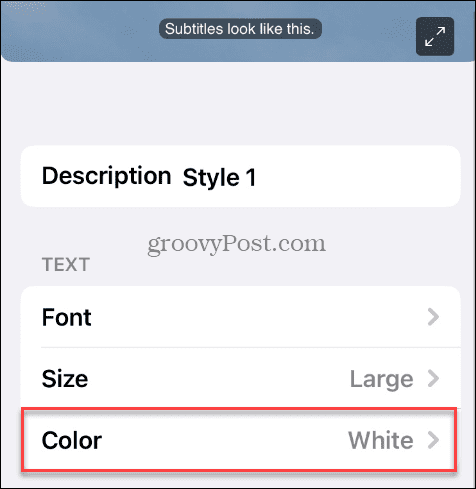
- Na seznamu izberite barvo, ki jo želite uporabiti za barvo podnapisov.
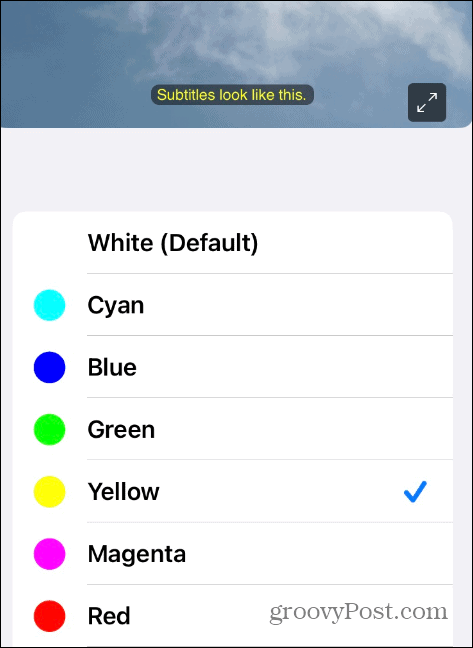
Ta razdelek ponuja veliko eksperimentiranja z videzom podnapisov, saj je treba prilagoditi več nastavitev. Zabavajte se in poskrbite, da bodo vaši podnapisi najboljši za vaše potrebe.
Kako spremeniti barvo besedila na zaklenjenem zaslonu iPhone
Drug vidik spreminjanja barve besedila na iPhonu je na zaklenjenem zaslonu. Odkar je Apple predstavil widgeti na iPhonu, obstaja veliko več možnosti prilagajanja vašega zaklenjenega zaslona.
Če želite spremeniti barvo besedila na zaklenjenem zaslonu:
- Tapnite in pridržite Zaklenjen zaslon do Prilagoditi se prikaže gumb.
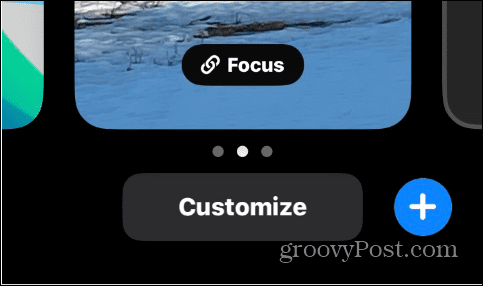
- Nato tapnite Prilagoditi in izberite Zaklenjen zaslon možnost.
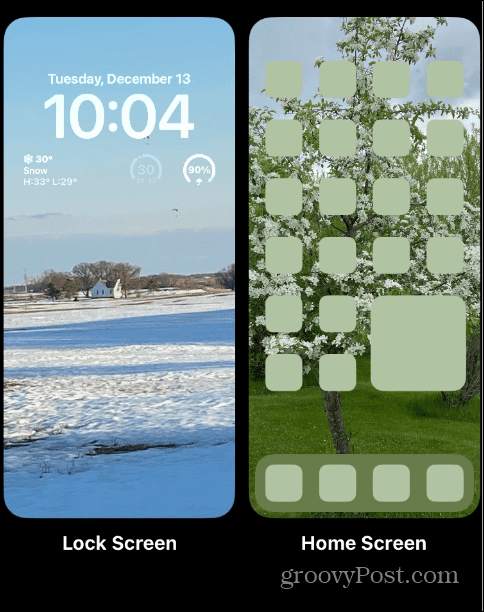
- Tapnite uro ali drug pripomoček na iPhonu in ikono Pisava in barva prikazal se bo meni. Izberite barvo, s katero želite spremeniti besedilo na zaklenjenem zaslonu.
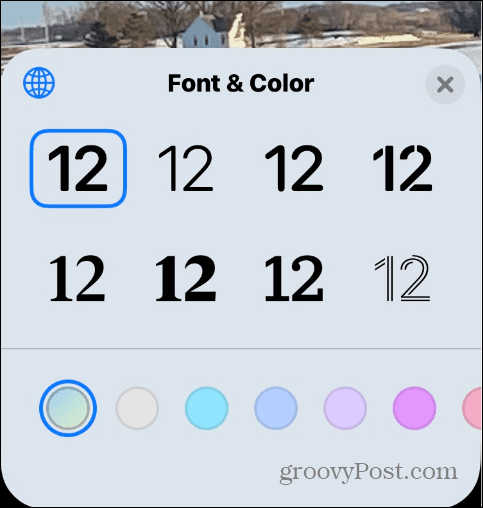
- Za več barvnih možnosti povlecite barvne možnosti v levo in izberite ikono palete. Izberite barvo, v katero želite spremeniti besedilo - v realnem času si lahko ogledate, kako bo videti.
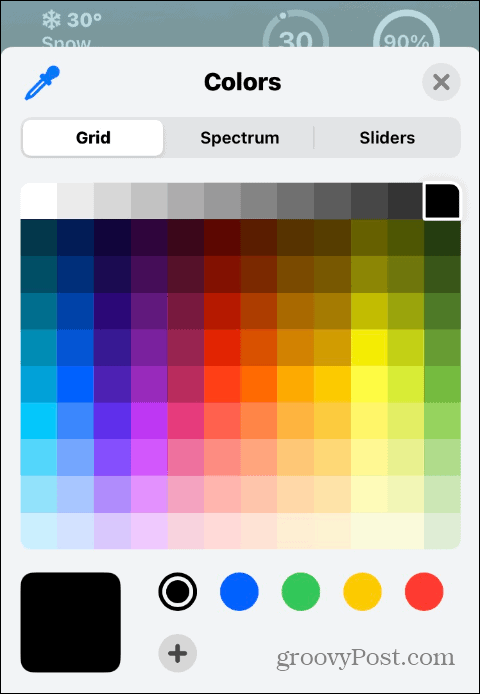
- Ko se odločite za barvo besedila, tapnite Končano gumb v zgornjem desnem kotu zaslona.
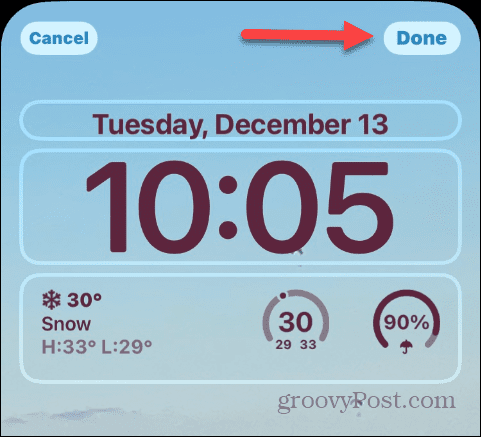
Prilagajanje vašega iPhone-a
Ne glede na to, ali je v samem operacijskem sistemu ali posameznih aplikacijah, obstaja veliko načinov za spreminjanje barve besedila v iPhonu, da dobite želeni videz in občutek. Ker iOS še naprej dozoreva, je dodanih več možnosti prilagajanja. Če pa iOS nima nastavitev prilagajanja, lahko običajno najdete aplikacijo, ki ustreza vašim potrebam. Če potrebujete več pisav, poglejte, kako namestite pisave po meri na vaš iPhone.
Tudi besedilo ni edina stvar, ki jo lahko spremenite. Na primer, če niste zadovoljni z novimi funkcijami sistema iOS, boste morda želeli odstranite gumb za iskanje na začetnem zaslonu. Če želite stvari spremeniti, lahko dodate a različno ozadje na domačem in zaklenjenem zaslonu.
Stvari lahko spremenite tudi v Safariju. Na primer, lahko dodajte ozadje Safariju brskalnik in vstavite Iskanje Safari nazaj na vrh vašega telefona.
Poleg tega lahko samodejno uporabite pogled bralnika Safari v sistemu iOS ali macOS. In če uporabljate Safari na vašem Macu, preverite, kako prilagodite začetno stran brskalnika Safari.
Kako najti svoj ključ izdelka Windows 11
Če morate prenesti ključ izdelka Windows 11 ali ga potrebujete samo za čisto namestitev operacijskega sistema,...
Kako počistiti predpomnilnik Google Chrome, piškotke in zgodovino brskanja
Chrome odlično shranjuje vašo zgodovino brskanja, predpomnilnik in piškotke, da optimizira delovanje brskalnika v spletu. Njeno je, kako ...


